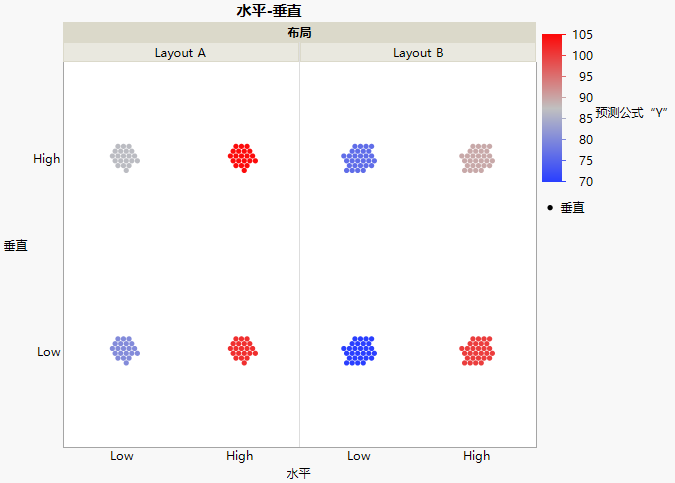要对重复的测量数据进行“混合模型”分析,每个重复的测量值需要位于自己的行中。若您的数据采用典型格式(所有重复测量值位于同一行中),可以通过使用“表”>“堆叠”为“混合模型”分析构造合适的数据表。详细信息,请参见《使用 JMP》中的“堆叠列”。
|
1.
|
|
2.
|
新数据表采用通常用于记录重复测量数据的格式。晶片 ID 的每个值定义一行,在单独的行中给出该晶片的四个测量值。
|
3.
|
选择分析 > 拟合模型。
|
|
4.
|
点击运行。
|
报表指示布局对于除“High, Low”象限之外的所有象限在统计上具有显著效应。
|
1.
|
|
2.
|
选择分析 > 拟合模型。
|
|
3.
|
|
4.
|
|
5.
|
|
6.
|
选择重复结构选项卡。
|
|
7.
|
从“结构”列表中选择非结构化。
|
|
8.
|
|
9.
|
|
10.
|
点击运行。
|
“重复效应协方差参数估计值”报表给出四个响应的估计方差和协方差。请注意,Low, High 与 High, High 的协方差的置信区间不包括零。这暗示这两个象限中的测量值之间的协方差为正。这是“混合模型”分析使用的信息,当独立对响应建模时,该信息不可用。
|
1.
|
点击“拟合混合模型”红色小三角菜单,然后选择边缘模型推断 > 刻画器。
|
通过布局的每个设置处的刻画差值,您可以知道存在显著的交互作用。似乎该交互作用部分来自于“High, High”象限的差值。
|
1.
|
点击“拟合混合模型”红色小三角菜单,然后选择保存列 > 预测公式。
|
将预测公式保存到数据表的预测公式 Y 列中。
|
2.
|
选择图形 > 图形生成器。
|
|
3.
|
|
4.
|
|
5.
|
|
6.
|
|
7.
|
点击完成以隐藏控制面板。
|
 相关响应示例
相关响应示例 拟合一元模型
拟合一元模型
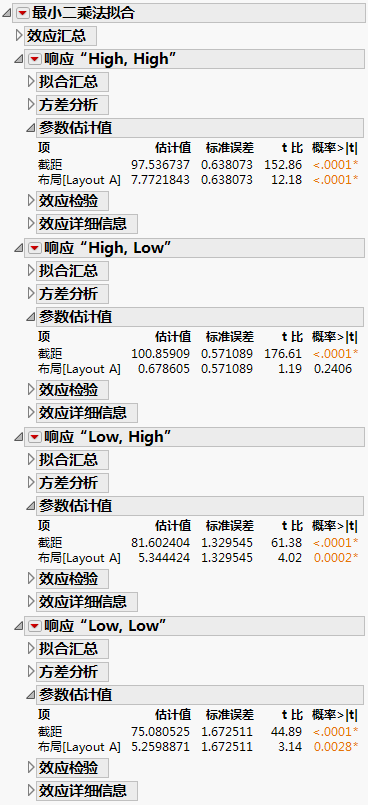
 执行“混合模型”分析
执行“混合模型”分析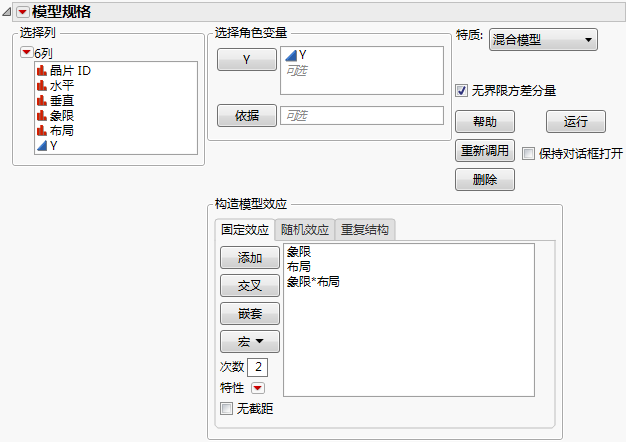
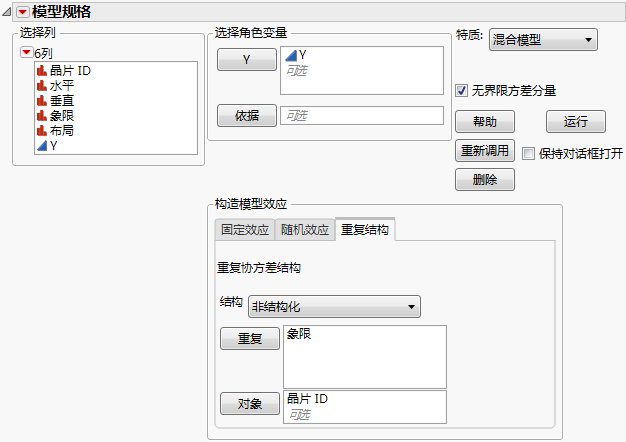
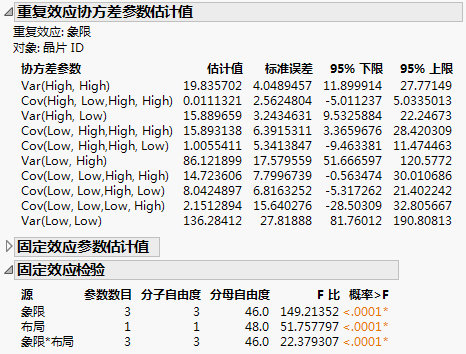
 使用刻画器探索“布局*特征”交互作用
使用刻画器探索“布局*特征”交互作用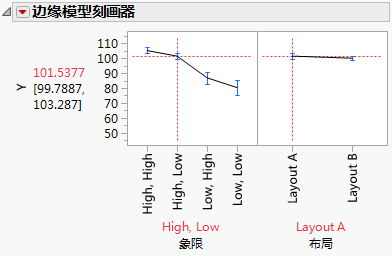
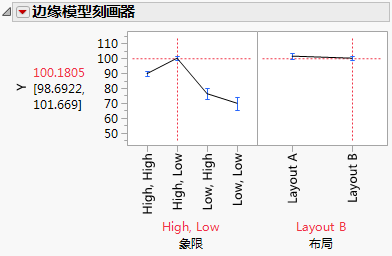
 “布局-Y”和“象限-Y”图
“布局-Y”和“象限-Y”图